SQL和百威软件安装说明
sql数据库安装方法

SQL数据库安装方法1. 介绍SQL数据库是一种用于存储和管理大量结构化数据的软件系统。
它可以提供高效、可靠的数据存储和访问功能,适合各种规模和复杂度的应用程序。
本文将介绍SQL数据库的安装方法,帮助您快速搭建一个可用的数据库环境。
2. 准备工作在安装SQL数据库之前,您需要准备以下工作:•下载合适的数据库软件。
常见的SQL数据库软件有MySQL、PostgreSQL、Microsoft SQL Server等,您可以根据自己的需求选择适合的软件。
•检查您的操作系统版本和硬件配置是否满足数据库软件的要求。
•关闭可能引起冲突的其他数据库或服务。
3. 安装步骤下面将介绍一个通用的SQL数据库安装过程,具体步骤可能因不同的数据库软件而有所差异。
步骤1:下载数据库软件首先,您需要从数据库软件的官方网站或其他可靠来源下载对应的安装包。
请确保下载的软件版本与您的操作系统相匹配。
步骤2:运行安装程序下载完成后,找到下载好的安装包并运行它。
根据安装程序的指示,选择合适的安装选项,并阅读并同意许可协议。
步骤3:选择安装位置安装程序通常会询问您希望将数据库软件安装到哪个位置。
您可以选择默认位置,也可以自定义安装目录。
建议选择一个适当的位置,并确保磁盘空间足够。
步骤4:配置数据库实例在安装过程中,您需要配置数据库实例。
数据库实例是一个独立的数据库环境,通常由一个或多个数据库组成。
配置数据库实例通常包括以下内容:•实例名称:给数据库实例起一个唯一的名称。
•用户名和密码:设置用于登录数据库的用户名和密码。
请确保设置一个强密码以确保安全性。
•端口号:数据库实例将监听的端口号。
建议使用默认端口号,除非有特殊需求。
步骤5:完成安装安装程序会根据您的配置设置和操作系统环境进行相关的安装工作。
安装完成后,您可以选择启动数据库服务。
4. 连接和管理数据库安装完SQL数据库后,您可以使用数据库客户端工具连接和管理数据库。
在连接数据库时,您需要提供以下信息:•主机名或IP地址:数据库服务器的主机名或IP地址。
SQL和百威软件安装说明
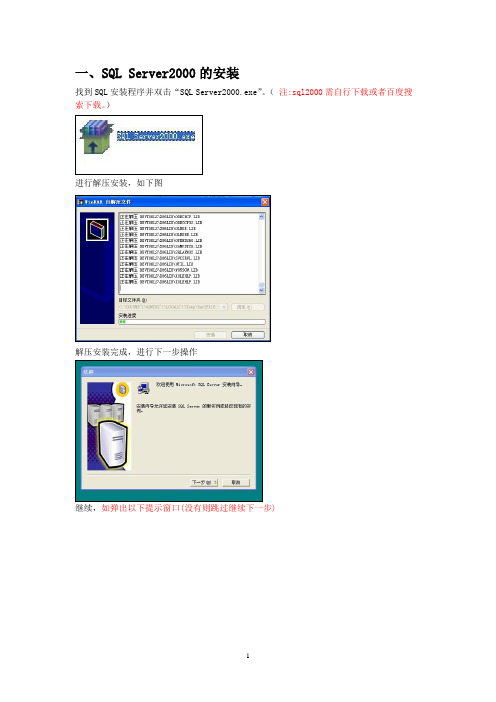
一、SQL Server2000的安装找到SQL安装程序并双击“SQL Server2000.exe”。
(注:sql2000需自行下载或者百度搜索下载。
)进行解压安装,如下图解压安装完成,进行下一步操作继续,如弹出以下提示窗口(没有则跳过继续下一步)则要到右下角的“开始”里选择“运行”输入“regedit”并回车打开注册表找到如下目录HKEY_LOCAL_MACHINE\SYSTEM\CurrentControlSet\Control\Session Manager删除PendingFileRenameOperations然后继续安装,默认“确认”或者“下一步”即可到止界面时进行更改如上窗口内容就要改为如下窗口内容继续下一步,到止界面时也要修改在选择“身份验证模式”时进行修改为如下继续下一步,直到安装完成安装完SQL后就可以进行商业软件的安装了.1,首先要运行Microsoft SQL Server里面的服务管理器.具体的步骤是“开始”→“程序”→“Microsoft SQL Server”→“服务管理器”弹出如下窗口点击“开始/继续”旁边的绿色小三角形运行SQL 服务管理器(SQL服务器应实时保持运行状态).至此SQL的安装工作完成,此时可以安装商业软件了(注:有些软件需要安装SP3或者SP4补丁).二、SQL Server 2000 sp3补丁安装找到SQLServer2000 sp3安装程序并双击“chs_sql2ksp3.exe”。
(注:chs_sql2ksp3.exe 需自行下载或百度搜索下载)弹出解压安装程序接着出现现的“软件许可证协议”里选择“是”弹出“实例名”继续选择“下一步”“连接到服务器”的方式选择“我用来登录自己计算机的Windows帐户信息(Windows身份验证)”,继续“下一步”弹出安装进程在下面的对话框中,局域网中,默认选择“忽略安全威胁警告,保留密码为空”(如连接到互联网中使用,最好设密码,但要记得),点“确定”在“升级Microsoft Search并应用SQL Server 2000 SP3(必需)”前面打上勾。
SQL SEVER 2005详细安装步骤(财务软件必备)
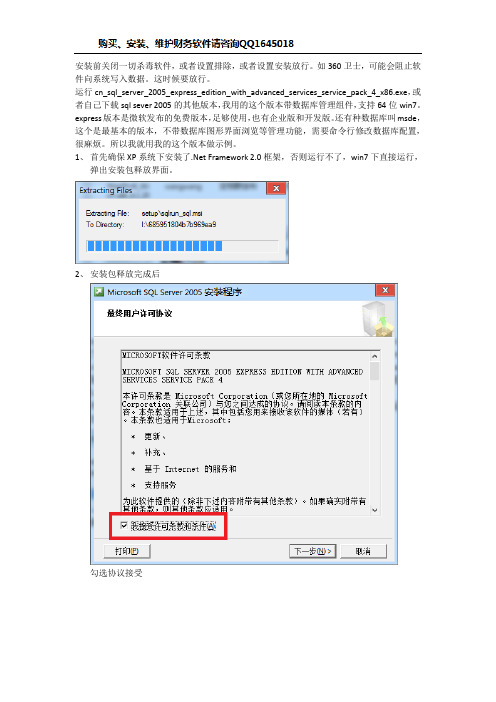
安装前关闭一切杀毒软件,或者设置排除,或者设置安装放行。
如360卫士,可能会阻止软件向系统写入数据。
这时候要放行。
运行cn_sql_server_2005_express_edition_with_advanced_services_service_pack_4_x86.exe,或者自己下载sql sever 2005的其他版本,我用的这个版本带数据库管理组件,支持64位win7。
express版本是微软发布的免费版本,足够使用,也有企业版和开发版。
还有种数据库叫msde,这个是最基本的版本,不带数据库图形界面浏览等管理功能,需要命令行修改数据库配置,很麻烦。
所以我就用我的这个版本做示例。
1、首先确保XP系统下安装了.Net Framework 2.0框架,否则运行不了,win7下直接运行,弹出安装包释放界面。
2、安装包释放完成后勾选协议接受3、点安装进入下一步安装阶段4、5、安装完上图必须组件后,自动进入到数据库安装向导6、这一步有警告信息不必理会,直接下一步7、去掉默认的隐藏高级配置选项的勾,姓名和公司不必理会,默认就行。
8、安装全部组件,默认就安装到C盘,因为数据库会向系统写入设置和文件,所以就选择安装在系统盘9、数据库是分实例运行的,实例就是一个数据库的子库,一个实例对应一个windows进程,可以在任务管理器里找到。
实例用于和软件对接和通信。
默认实例为MSSQLSERVER,在未安装数据库的电脑上全新安装本版本数据库的话一般选择默认实例,但如果本机已经安装了其它版本的数据库如MSDE(MSDE的实例就是MSSQLSERVER即默认实例)或你需要自己命名一个实例(默认的命名实例为SQLEXPRESS)。
那就选命名实例。
我们这里选择默认实例(MSSQLSERVER),你也可以选择命名实例,只不过选择命名实例的话软件的数据库设置就要设置为命名实例的名称如SQLEXPRESS。
10、点下拉箭头选择local system账户,local system是最高权限的windows账户。
plsql安装教程

plsql安装教程
要安装PL/SQL,您可以按照以下步骤进行操作:
1. 首先,确定您的计算机上已经安装了适当的Oracle数据库
软件。
PL/SQL是Oracle数据库的一部分,因此您需要确保已
经正确安装和配置了Oracle数据库。
2. 下载适用于您计算机操作系统的Oracle数据库软件安装包。
您可以从Oracle官方网站下载最新的数据库软件版本。
3. 打开安装包,并按照向导的指示进行安装。
在安装过程中,您需要选择安装的组件。
确保选择安装PL/SQL开发工具。
4. 完成安装后,启动PL/SQL开发工具。
您可以在开始菜单或
桌面上找到相应的程序图标。
5. 在PL/SQL开发工具中,您需要配置数据库连接信息。
输入
数据库的主机名、端口号、用户名和密码。
如果您默认使用本地数据库,则主机名可以是"localhost"或"127.0.0.1"。
6. 连接到数据库后,您可以开始编写和执行PL/SQL代码了。
在PL/SQL开发工具的编辑器中,编写您的代码并保存。
7. 要执行PL/SQL代码,您可以使用开发工具的执行命令。
选
择要执行的代码块,并使用相应的快捷键或菜单选项执行代码。
以上就是安装PL/SQL的基本步骤。
根据您的操作系统和数据
库版本,可能会有一些细微的差别。
请确保参考适用于您情况的官方文档和安装指南以获得更详细的说明。
SQL Server安装操作手册
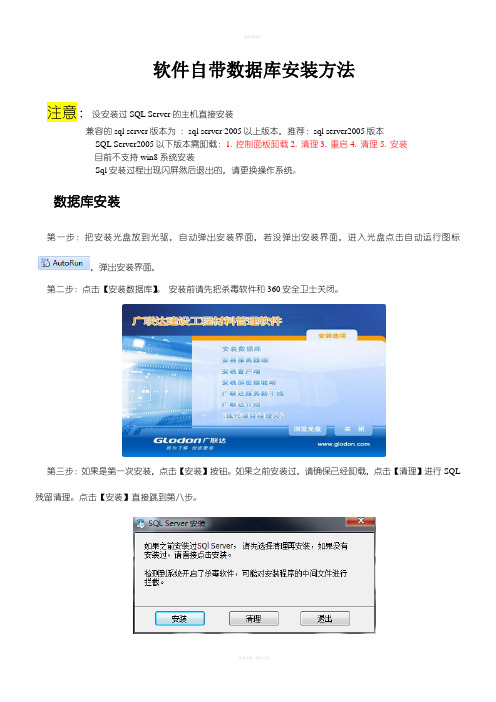
软件自带数据库安装方法注意:没安装过SQL Server的主机直接安装兼容的sql server版本为:sql server 2005以上版本,推荐:sql server2005版本SQL Server2005以下版本需卸载:1. 控制面板卸载2. 清理3. 重启4. 清理5. 安装目前不支持win8系统安装Sql安装过程出现闪屏然后退出的,请更换操作系统。
数据库安装第一步:把安装光盘放到光驱,自动弹出安装界面,若没弹出安装界面,进入光盘点击自动运行图标,弹出安装界面,第二步:点击【安装数据库】。
安装前请先把杀毒软件和360安全卫士关闭。
第三步:如果是第一次安装,点击【安装】按钮。
如果之前安装过,请确保已经卸载,点击【清理】进行SQL 残留清理。
点击【安装】直接跳到第八步。
第四步:点击【清理】会弹出如下图所示界面。
若没有备份原有版本数据库文件,点击【清理】按钮后,将原有数据库文件自动备份到一下目录下C:\GlodonInstallSQLBackUp32';或者'C:\GlodonInstallSQLBackUp64'第五步:确保sql已经卸载,【控制面板】-【程序和功能】(XP为【添加和删除程序】)没有包含“sql”字样的内容。
勾选所列项目,点击【清理】。
第六步:清理完成后,会弹出重启提示框。
点击【确定】,退回安装界面,关闭安装程序,手动重启电脑。
第七步:重启后,重复第一步到第五步,第六步点击【确定】不重启电脑。
退回安装界面点击【安装】。
(为确保安装成功,重启后建议再次执行清理)第八步:点击【安装】,弹出安装向导,一直点击下一步完成安装。
卸载数据库一、停止MSSQL相关的服务。
1、打开控制面板-> 管理工具->服务2、停止MSSQL相关的服务,参照下图控制面板中通过“添加删除程序”功能卸载,注意要将跟MSSQL相关的都卸载掉1、打开控制面板->程序和功能2、删除所有包含“SQL”的内容,参照下图数据库安装问题集1.安装数据库前,先看一下服务器的操作系统ghost xp 电子城纯净版系统,不能安装MS SQLSever 2005,需要重新做系统或换台电脑做服务器2.软件升级、无需卸载服务器数据库我们安装完后,用户没有特殊需求,我们不需要删除sql,软件升级与数据库程序无关3.如果安装不成功,卸载的时候连MSXML也要一起卸载。
sql server安装教程
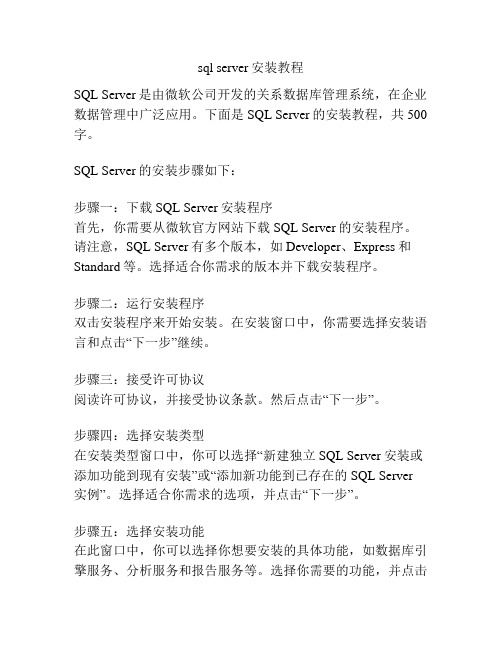
sql server安装教程SQL Server是由微软公司开发的关系数据库管理系统,在企业数据管理中广泛应用。
下面是SQL Server的安装教程,共500字。
SQL Server的安装步骤如下:步骤一:下载SQL Server安装程序首先,你需要从微软官方网站下载SQL Server的安装程序。
请注意,SQL Server有多个版本,如Developer、Express和Standard等。
选择适合你需求的版本并下载安装程序。
步骤二:运行安装程序双击安装程序来开始安装。
在安装窗口中,你需要选择安装语言和点击“下一步”继续。
步骤三:接受许可协议阅读许可协议,并接受协议条款。
然后点击“下一步”。
步骤四:选择安装类型在安装类型窗口中,你可以选择“新建独立SQL Server安装或添加功能到现有安装”或“添加新功能到已存在的SQL Server 实例”。
选择适合你需求的选项,并点击“下一步”。
步骤五:选择安装功能在此窗口中,你可以选择你想要安装的具体功能,如数据库引擎服务、分析服务和报告服务等。
选择你需要的功能,并点击“下一步”。
步骤六:安装规则检测系统将检测你的计算机是否满足SQL Server的安装要求。
一般来说,系统会自动检测并显示结果。
如果你的计算机满足要求,点击“下一步”继续。
步骤七:实例配置在实例配置窗口中,你可以选择默认实例或命名实例。
默认实例使用默认配置,而命名实例可以自定义配置。
选择你需要的配置,然后点击“下一步”。
步骤八:服务器配置在服务器配置窗口中,你需要设置SQL Server的身份验证模式和相应的登录凭据。
你可以选择Windows身份验证模式或混合身份验证模式。
选择你需要的模式,并设置登录凭证。
步骤九:数据目录在此窗口中,你需要指定数据库文件和日志文件的安装目录。
点击“下一步”继续。
步骤十:安装规则检测再次进行安装规则检测,确保你的计算机满足要求。
点击“下一步”继续。
步骤十一:准备安装在此窗口中,你可以查看安装设置的摘要。
自己整理的SQL-server详细安装步骤
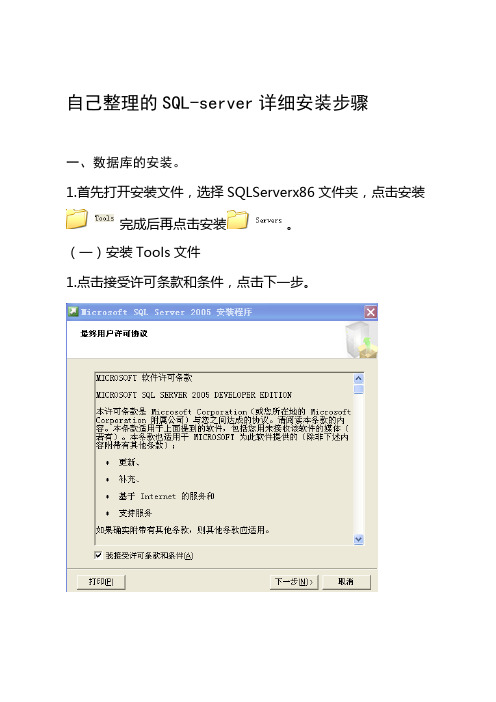
自己整理的SQL-server详细安装步骤一、数据库的安装。
1.首先打开安装文件,选择SQLServerx86文件夹,点击安装完成后再点击安装。
(一)安装Tools文件1.点击接受许可条款和条件,点击下一步。
2.进入下一步,点击安装。
3.点击安装。
4,点击下一步。
5.选择我接受许可协议中的条款,点击安装。
6.点击下一步。
7.点击安装客户端组件和文档、实例和实例数据库,选择安装全部组件。
8,安装完成点击下一步。
9.点击下一步。
10.点击下一步。
11点击安装,开始安装。
12.安装完毕,点击下一步。
13.点击完成,安装完成。
二.点击安装server文件。
1.点击接受许可条款和条件,点击下一步。
2.进入下一步,点击安装。
3.点击安装。
4,点击下一步。
5.选择我接受许可协议中的条款,点击安装。
6.点击下一步。
7.点击下一步。
8.选择全部,点击下一步。
9.选择默认实例,点击下一步。
10.选择使用内置系统账户为本地系统,点击下一步。
11.选择混合模式,设置密码,点击下一步。
12.点击下一步。
13.点击下一步。
14.点击安装,开始安装。
15.安装完毕,点击下一步。
16.点击完成,安装完成。
三、数据库的约束表达式。
选择要约束的项,点击右键CHECK约束/选择表设计器。
进入CHECK约束编辑约束属性,点击添加,在常规栏里书写约束表达式,添加说明。
四、数据库的导入、导出。
导入:1右击对象资源管理器的空白,选择任务-->导入数据。
2、点击下一步,在新打开窗口中选择数据源:Access,Excel等,选择文件路径,点击下一步。
3、在窗口中选择目标、身份验证、点击下一步。
4、在弹出窗口中选择“复制一个或多个表或视图数据。
点击下有一步。
5、在选择源表和源视图窗口中,选择要复制的表或视图。
6、在保存并执行窗口中,点击下一步。
7、点击完成,开始复制。
最后点击关闭。
导出;1.在对象资源管理器重右击选择任务—>导出数据命令。
PLSQL 安装、使用、配置
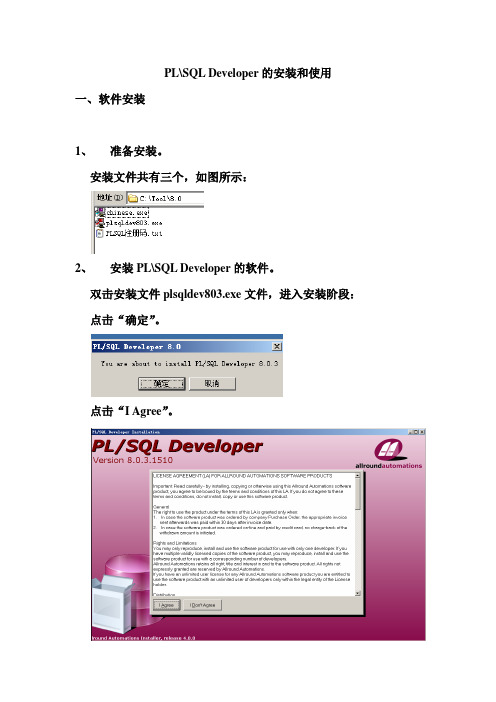
PL\SQL Developer的安装和使用一、软件安装1、准备安装。
安装文件共有三个,如图所示:2、安装PL\SQL Developer的软件。
双击安装文件plsqldev803.exe文件,进入安装阶段:点击“确定”。
点击“I Agree”。
选择安装路径,点击“Next”。
选择“Create PL\SQL Developer shortcuts”,“Create shortcut on DeskTop”,点击“Next”。
选择“Template files”,“Keyword files”,点击“Finish”。
进入安装过程,会看到安装的进度条,等到安装完成,点击“Close”。
PL\SQL Developer安装完成。
3、安装中文包双击打开chinese.exe中文包的安装文件,点击“确定”。
选择安装目录,点击右箭头,进入到下一步操作。
进行选项的设置,保持默认即可,点击绿色的钩,进入到安装过程。
软件安装以后,点击灰色的钩,安装完成。
4、注册软件第一次使用PL\SQL Developer软件是需要注册的,打开”PLSQL 注册码.txt”,将相应的内容填入到对应的注册界面,点击“注册”即可。
二、PL\SQL Developer的使用(在使用PL\SQL Developer之前要保证oracle的远程连接数据库的配置是正确的。
如果配置正确,继续向下看;如果oracle的连接远程数据库还没有配置,请跳过这节看后面“三、Oracle Net配置”。
)1、进入系统。
双击PL\SQL Developer图标,出现Oracle登陆界面:填入正确的用户名和密码,选择好对应的数据库,并选择用户的角色,点击“确定”,即可登录成功,进入如下操作界面:2、PL\SQL操作。
下面就最常用的脚本执行操作进行介绍。
1)新建“SQL窗口”。
方式有两种:一种是直接点击“文件”→”新建”→”SQL窗口”;另一种是直接点击,选择“SQL窗口”。
- 1、下载文档前请自行甄别文档内容的完整性,平台不提供额外的编辑、内容补充、找答案等附加服务。
- 2、"仅部分预览"的文档,不可在线预览部分如存在完整性等问题,可反馈申请退款(可完整预览的文档不适用该条件!)。
- 3、如文档侵犯您的权益,请联系客服反馈,我们会尽快为您处理(人工客服工作时间:9:00-18:30)。
一、SQL Server2000的安装
找到SQL安装程序并双击“SQL Server2000.exe”。
(注:sql2000需自行下载或者百度搜索下载。
)
进行解压安装,如下图
解压安装完成,进行下一步操作
继续,如弹出以下提示窗口(没有则跳过继续下一步)
则要到右下角的“开始”里选择“运行”输入“regedit”并回车
打开注册表找到如下目录
HKEY_LOCAL_MACHINE\SYSTEM\CurrentControlSet\Control\Session Manager删除PendingFileRenameOperations
然后继续安装,默认“确认”或者“下一步”即可
到止界面时进行更改
如上窗口内容就要改为如下窗口内容
继续下一步,到止界面时也要修改
在选择“身份验证模式”时进行修改为如下
继续下一步,直到安装完成
安装完SQL后就可以进行商业软件的安装了.
1,首先要运行Microsoft SQL Server里面的服务管理器.
具体的步骤是“开始”→“程序”→“Microsoft SQL Server”→“服务管理器”
弹出如下窗口
点击“开始/继续”旁边的绿色小三角形运行SQL 服务管理器(SQL服务器应实时保持运行状态).
至此SQL的安装工作完成,此时可以安装商业软件了(注:有些软件需要安装SP3或者SP4补丁).
二、SQL Server 2000 sp3补丁安装
找到SQLServer2000 sp3安装程序并双击“chs_sql2ksp3.exe”。
(注:chs_sql2ksp3.exe 需自行下载或百度搜索下载)
弹出解压安装程序
接着出现
现的“软件许可证协议”里选择“是”
弹出“实例名”继续选择“下一步”
“连接到服务器”的方式选择“我用来登录自己计算机的Windows帐户信息(Windows身份验证)”,继续“下一步”
弹出安装进程
在下面的对话框中,局域网中,默认选择“忽略安全威胁警告,保留密码为空”(如连接到互联网中使用,最好设密码,但要记得),点“确定”
在“升级Microsoft Search并应用SQL Server 2000 SP3(必需)”前面打上勾。
忽略以下内容并确定
到安装程序窗口,等待。
开始复制文件,“下一步”并等待。
运行脚本进行升级,耐心等待。
弹出如下信息则安装成功,确定即可。
再点完成,SQL Server 2000 sp3安装完成。
首先要运行Microsoft SQL Server里面的服务管理器,具体运行请查看第4页.
三、百威系列软件的安装
本次安装以百威美食尚V8餐饮管理软件(以下称美食尚)为例,其他软件安装方式类似
1、先进行美食尚程序的安装
找到美食尚程序的安装文件,进行鼠标双击安装
直接“下一步”
在以下窗口输入服务器的名称(SQL的名称/计算机名称)或IP地址(单机版127.0.0.1),输入后直接“下一步”
关于选择安装的类型,可按自己实际情况进行打勾,“下一步”
更改好路径之后,就可以“下一步”继续安装了,运行完安装状态条即可安装程序成功。
2、先进行美食尚帐套的安装
找到美食尚帐套的安装文件,进行鼠标双击安装
直接“下一步”
请安装到D盘或者其他非系统盘C盘之下,这步不要直接点下一步,一定要更改安装路径,点“更改”
更改好路径之后,就可以“下一步”继续安装了,运行完安装状态条即可安装程序成功。
安装帐套后弹出帐套控制台
直接点“确定”进行登录
弹出新建数据库帐套的对话框,版本选择,帐套名称和备注可以按实际进行设置
止放在C盘之下。
设置完后,点“确定”和“是”
弹出如下窗口则安装成功并退出帐套控制台
3、双击安装好的美食尚程序后台图标
进行更新系统
耐心等待
增加机号
弹出操作员登录,第一次直接按“确定”即可,1001密码默认为空。
其他百威软件安装的方法和步骤类似,在安装时注意按实际情况进行操作。
